تقوم Microsoft مسبقًا بتثبيت تطبيق Outlook الجديد على نظام التشغيل Windows 11 في أحدث معاينة Insider
ما تحتاج إلى معرفته
- تطرح Microsoft إصدارًا جديدًا لمعاينة Windows 11 للمطلعين في قناة Dev.
- إصدار اليوم هو 23506 ويتضمن تطبيق Outlook الجديد المثبت مسبقًا افتراضيًا.
- تتضمن التحسينات الأخرى تحذيرات كلمة المرور وتحسينات مشاركة الملفات والمزيد.
عادت Microsoft بإصدار جديد لمعاينة Windows 11 للمطلعين في قناة Dev والذي يقدم عددًا قليلاً من التغييرات والتحسينات الجديدة الملحوظة للاختبار. بناء اليوم هو 23506، وأهم الفواتير لهذا الإصدار هو تضمين تطبيق Outlook الجديد ، والذي يتم الآن تثبيته مسبقًا على Windows 11.
أعلنت الشركة مؤخرًا أن تطبيق Outlook الجديد لنظام التشغيل Windows سيحل محل تطبيقات البريد والتقويم المضمنة في Windows 11 بحلول نهاية عام 2024 ، لذلك من المدهش إلى حد ما أن نرى برنامج Outlook الجديد مثبتًا مسبقًا بالفعل على قناة Insider Dev Channel يبني. ربما تخطط الشركة للشحن جنبًا إلى جنب لفترة قصيرة قبل إزالة تطبيقات البريد والتقويم.
تتضمن التغييرات الأخرى في هذا الإصدار تنبيهًا جديدًا سيظهر عند نسخ ولصق كلمة مرور يمتلكها Microsoft Defender SmartScreen تم وضع علامة على خطر الأمان ، بالإضافة إلى نافذة حوار محدثة لمشاركة الملفات مع واجهة مستخدم جديدة تتوافق بشكل أفضل مع تصميم Windows 11 لغة.
تتيح نافذة مشاركة الملفات الجديدة الآن للمستخدمين مشاركة الملفات مباشرة إلى Outlook ، وتتضمن أيضًا مربع بحث للعثور على جهات الاتصال عبر Outlook. تقدم Microsoft أيضًا رموز تعبيرية ثلاثية الأبعاد جديدة إلى قناة Dev باستخدام هذا الإصدار. يمكن العثور على قائمة التغييرات الجديدة أدناه.
سجل التغيير في الإصدار 23506 من Windows 11
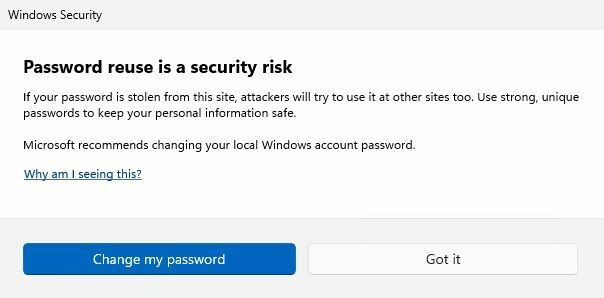
- بدءًا من Windows 11 ، الإصدار 22H2 ، حماية محسّنة من التصيد الاحتيالي في Microsoft Defender SmartScreen يساعد على حماية كلمات مرور المدرسة أو العمل من Microsoft من التصيد الاحتيالي والاستخدام غير الآمن على المواقع والتطبيقات. نحن نحاول إجراء تغيير بدءًا من هذا الإصدار حيث قام المستخدمون الذين قاموا بتمكين خيارات التحذير لأمان Windows ضمن التحكم في التطبيقات والمستعرض> الحماية المستندة إلى السمعة> سترى الحماية من التصيد الاحتيالي تحذيرًا لواجهة المستخدم بشأن نسخ كلمة المرور غير الآمنة ولصقها ، تمامًا كما يرون حاليًا عند كتابتهم في كلمة المرور.
- لقد أجرينا بعض التحسينات على نافذة مشاركة Windows المضمنة و مشاركة في مكان قريب لمشاركة الملفات المحلية من جهاز الكمبيوتر الخاص بك. وتشمل هذه:
- لقد أعدنا تصميم نافذة مشاركة Windows لتتناسب بشكل أفضل مع مبادئ تصميم Windows 11.
- سيتمكن الجميع الآن من إرسال ملفاتهم بالبريد الإلكتروني من خلال Outlook مباشرة داخل نافذة مشاركة Windows. ما عليك سوى النقر على أيقونة Outlook ضمن قسم "المشاركة باستخدام" في نافذة مشاركة Windows.
- تحتوي نافذة مشاركة Windows الآن على مربع بحث بحيث يمكنك الآن البحث عن جهات اتصال عبر Outlook لمشاركة ملف و ستعرض نافذة مشاركة Windows الآن 8-10 جهات اتصال مقترحة للمشاركة بسرعة - بما في ذلك إرسال بريد إلكتروني إلى نفسك ملف.
- بدلاً من القائمة المنسدلة ، سترى زرًا لتشغيل المشاركة القريبة.
- للمشاركة القريبة ، ستجد أجهزة الكمبيوتر الخاصة بك في الجزء العلوي من الأجهزة المكتشفة ضمن "المشاركة القريبة".
- ستتم مشاركة الملفات بشكل أسرع من كمبيوتر إلى آخر باستخدام Wi-Fi Direct.
- وقد أضفنا "مشاركة" إلى قائمة السياق في File Explorer بالإضافة إلى وجود رمز المشاركة أعلى قائمة السياق.
- بدءًا من هذا الإصدار ، أصبح Outlook for Windows Preview الجديد الآن تطبيقًا لصندوق الوارد. باستخدام Outlook for Windows الجديد ، يمكنك توصيل رسائل البريد الإلكتروني الخاصة بالعمل والرسائل الشخصية والتقويمات وجهات الاتصال في مكان واحد آمن. تعرف على برنامج Outlook لنظام التشغيل Windows الجديد هنا وأحدث مجموعة من التحديثات لـ Insider هنا. أنت تستطيع انقر هنا لمعرفة المزيد حول مستقبل البريد والتقويم في Windows.
- نحن نجرب العديد من التجارب الجديدة لما بعد الانتهاء OOBE ("تجربة خارج الصندوق") بدءًا من هذا الإصدار. قد ترى واحدة من هذه التجارب الثلاثة تم إطلاقها تلقائيًا على جهازك بعد إكمال OOBE.
- إذا اخترت "نية التطوير" في صفحة "فلنخصص تجربتك" أثناء OOBE ، فسيكون Dev Home يتم التشغيل تلقائيًا على جهازك بعد تسجيل الدخول والوصول إلى سطح المكتب لأول مرة بعد OOBE يثبت.
- إذا اخترت "Development Intent" في صفحة "فلنخصص تجربتك" أثناء OOBE ، فإن تطبيق Get Started سيتم تشغيله تلقائيًا على جهازك بعد تسجيل الدخول والوصول إلى سطح المكتب لأول مرة بعد OOBE يثبت. سيعرض لك تطبيق Get Started تدفقًا مخصصًا يساعدك في معرفة المزيد عن Dev Home ويمنحك الفرصة لفتح Dev Home.
- إذا اخترت "استعادة" جهازك أثناء OOBE ، فسيتم تشغيل تطبيق Get Started تلقائيًا على جهازك بعد تسجيل الدخول إلى جهازك للمرة الثانية بعد إكمال OOBE. سيُظهر لك تطبيق Get Started تدفقًا مخصصًا سيساعدك على التعرف على التطبيقات والإعدادات الرئيسية أن Windows قد استعادته على جهازك ويوضح لك كيفية الوصول إلى تطبيقاتك المستعادة في قائمة "ابدأ" أو شريط المهام.
- معاينة Windows Copilot ، التي بدأت في الظهور مع بناء 23493، متاح الآن لجميع مستخدمي Windows Insider في قناة المطورين. قد يحتاج المطلعون إلى إعادة التشغيل حتى تظهر.
- مع تحديث تنسيق الخط الملون لدينا إلى COLRv1، أصبح بإمكان Windows الآن عرض رموز تعبيرية أكثر ثراءً بمظهر ثلاثي الأبعاد مع دعم قريبًا لبعض التطبيقات والمتصفحات. تستخدم هذه الرموز التعبيرية التدرجات لإضفاء نمط التصميم الذي يطلبه عملاؤنا. ستضفي الرموز التعبيرية الجديدة مزيدًا من التعبير على اتصالاتك.
- الوصول الصوتي متاح الآن عبر قائمة الوصول المنبثقة على شاشة القفل.
- بالإضافة الى تطبيق Windows Backup الجديد، يمكنك الآن تكوين تفضيلات النسخ الاحتياطي الخاصة بك في فرصة ثانية للتجربة خارج الصندوق (SCOOBE) ، لذلك يتم الاحتفاظ بنسخة احتياطية من تطبيقاتك وإعداداتك وائتماناتك وملفاتك في السحابة بالطريقة التي تريدها. ستشعر براحة البال عندما تعرف أن البيانات التي تهمك محمية وجاهزة لاستعادتها من أي جهاز كمبيوتر.
- لقد عطلنا مؤقتًا الصفحة الرئيسية الجديدة للإعدادات التي بدأت في الظهور بها بناء 23493 بسبب خطأ قد يتسبب في بعض عدم الاستقرار على أجهزة كمبيوتر Insider. نخطط لإعادة تمكين هذا الخطأ وإعادته مرة أخرى بمجرد إصلاح هذا الخطأ في رحلة مستقبلية.
- لقد أضفنا توصيتين إضافيتين للطاقة ضمن الإعدادات> النظام> الطاقة والبطارية> توصيات الطاقة لتشغيل الوضع المظلم وضبط معدل التحديث لتوفير الطاقة.
